Đăng vào ngày: 06/08/2020
Mẹo sắp xếp quản lý Google Drive chỉ dành cho sân chuyên nghiệp. Cách quản lý Google Drive không phải ai cũng biết. Cùng tìm hiểu ngay bây giờ nhé!
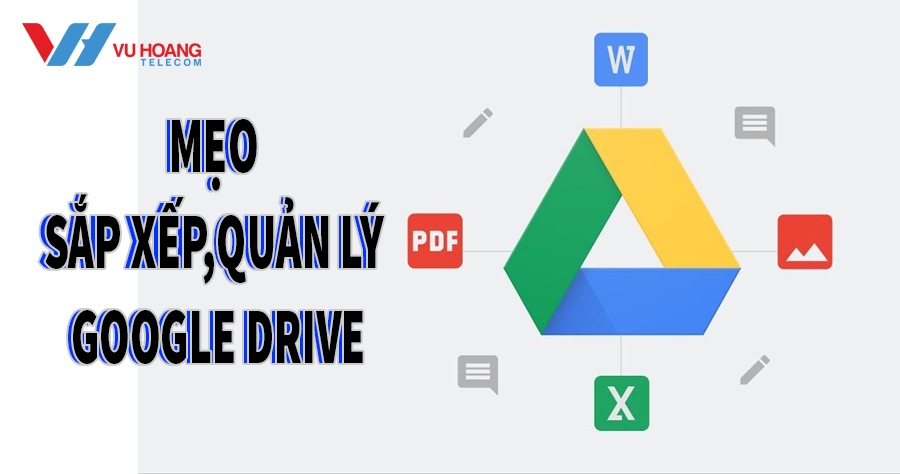
Google Drive là một công cụ hỗ trợ đắc lực cho người dùng trong giai đoạn cách mạng công nghiệp 4.0 hiện nay. Tuy vậy, nếu phải dùng công cụ này một cách thường xuyên và lưu trữ dữ liệu lớn. Thì chắc hẳn việc quản lý cũng như sắp xếp dữ liệu sẽ gây ra không ít khó khăn với người dùng. Dưới đây là những mẹo giúp bạn sắp xếp, quản lý Google Drive hiệu quả, chuyên nghiệp. Khi làm việc trên máy tính, smartphone.
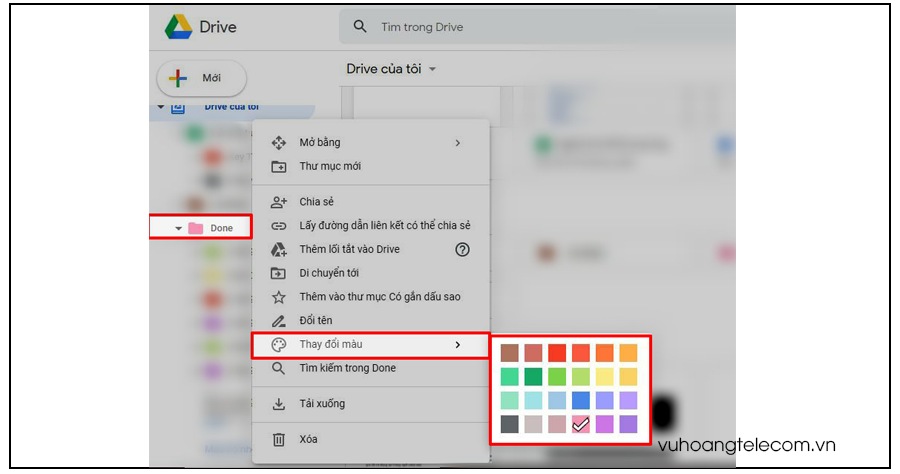
Nếu cần một thứ nổi bật đập vào mắt ngay lập tức thì màu sắc chính là thứ mà bạn cần. Google Drive sẽ cho phép người dùng điều chỉnh màu sắc cho từng thư mục. Chỉ cần nhấp chuột phải vào folder > Chọn Change Color (Thay đổi màu).
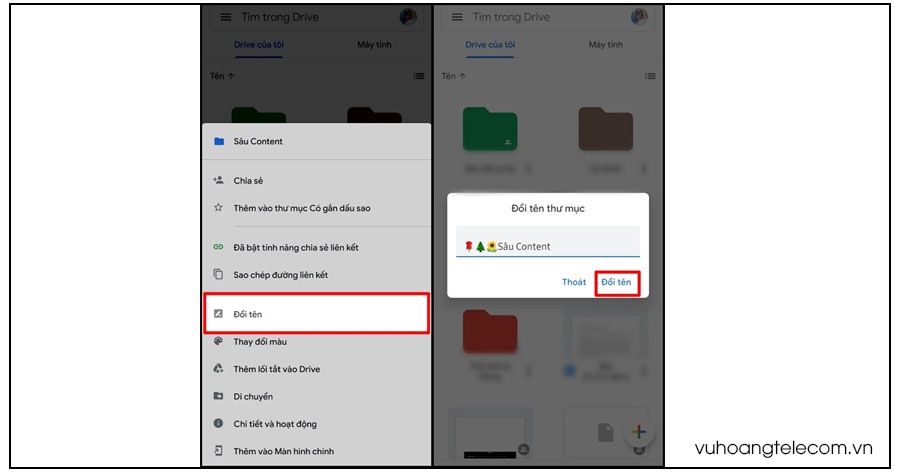
Tham khảo thêm:
Drive của bạn, nếu chỉ toàn là chữ thì thật sự rất nhàm chán và khô khan phải không nào. Khi đặt tên cho thư mục con, chúng ta hoàn toàn có thể kết hợp đưa vào đó những icon vui nhộn, đầy màu sắc. Drive của bạn sẽ không còn nhàm chán và trở nên sinh động, vui tươi hơn rất nhiều.
Chỉ cần nhấp chuột phải vào thư mục sau đó chọn đổi tên là bạn đã có thể đổi tên thư mục dễ dàng. Trong trường hợp người dùng thao tác trên điện thoại. Có thể nhấn chọn nút ba chấm gần tên thư mục, chọn đổi tên.
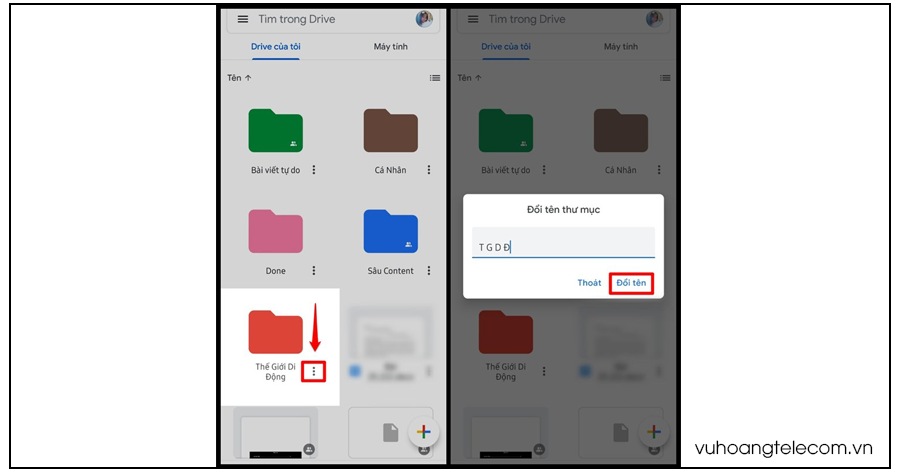
Giữa rất nhiều thư mục được truy cập, làm sao để phân biệt đâu là thư mục gốc đâu là thư mục con. Do đó, đễ dễ dàng hơn hãy áp dụng mẹo đặt tên thư mục gốc theo cùng một kiểu để dễ quản lý.
Ví dụ:
Chúng ta có thể đặt tên các thư mục gốc bằng cách viết hoa tên thư mục, chẳng hạn VUHOANGTELECOM, TIN TỨC CÔNG NGHỆ, KIẾN THỨC MUA HÀNG…
Người dùng có thể đặt tên theo kiểu chen dấu cách vào giữa các ký tự để dễ phân biệt và thêm phần gợi nhớ. Chẳng hạn V U H O A N G T E L E C O M, D Ị C H V Ụ Đ Ặ C T R Ư N G…Cách làm này chỉ phù hợp với những tên gọi ít kí tự hay tên viết tắt mà thôi. Để thực hiện đổi tên cho thư mục, hãy nhấp chuột phải lên thư mục, chọn đổi tên. Nếu người dùng thao tác trên điện thoại thì hãy chọn vào biểu tượng ba chấm gần tên thư mục. Sau đó chọn đổi tên.
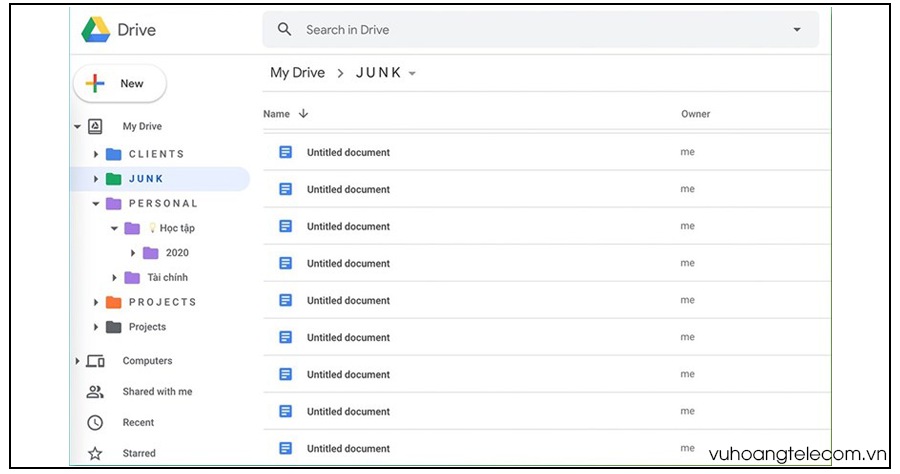
>>>Xem thêm: Cách giải phóng dung lượng gmail đơn giản nhất!
Việc người dùng có một thư mục rác để chứa các file lộn xộn được tạo ra trong lúc làm việc và sử dụng ứng dụng vô cùng cần thiết. Người dùng cũng có thể tùy ý tạo file mới trong thư mục này. Đặt tên theo ý muốn và lưu lại những file này trong thư mục. Sau khi đã hoàn thành công việc, người dùng có thể đổi tên file. Và cho vào mục đã được phân loại. Nếu file này không còn cần thiết nữa, có thể tùy ý xóa đi mà không sợ bị xóa nhầm. Bên cạnh đó, điều này còn giúp cho khu vực My Drive của bạn ít file rác hơn. Tránh việc nhầm lẫn lộn xộn giữa các tập tin.
Nếu sắp xếp và quản lý Google Drive tốt và hợp lý. Sẽ giúp người dùng dễ dàng thao tác. Cũng như chuyên nghiệp hơn khi làm việc với ứng dụng.
Hy vọng những chia sẻ về mẹo quản lý Google Drive sẽ hữu ích với người dùng. Cập nhật ngay những thủ thuật tin học, máy tính mới nhất tại>>>https://vuhoangtelecom.vn/
Cảm ơn bạn đã theo dõi bài viết!
